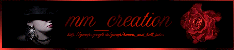El Tutorial original lo puedes encontrar aquí
Gracias Christa por permitirme traducir tus tutoriales
Danke Christa mir erlaubt zu haben zu übersetzen Ihr tutoriels
© por Christa 17.02.2009
Este tutorial está hecho enteramente por Christa
© Los derechos de autor del tutorial son exclusivamente de su propiedad.
![]()
El tutorial no puede ser copiado o usado en otros sitios
El material proviene de los tubes recibidos en grupos de reparto de material.
© Los derechos de autor de los creadores de estos materiales son exclusivamente de ellos.
1 tube exclusivo de Margit
A la cual le agradezco el precioso material que pone a mi disposición
En el caso de que, sin saberlo, se haya violado algún derecho de autor, por favor envíame un mensaje para remediarlo.
christa@bastelhexe.net
Gracias a Angie por los tubes
El tutorial fue escrito usando PSP 9. Yo lo he traducido con la versión X. Puedes usar otras versiones
Material
Plugins: AQUÍ
Flaming Pear_Flood Flaming Pear_Flood
Xero_Porcelain XL: AQUÍ
Abrir todo el material en el PSP. Duplicarlo (SHIFT+D) y cerrar los originales. Colocar la máscara en la carpeta que tengas destinada para ello. Abrir la fuente (doble clic sobre ella) y minimizarla (de esta forma aparecerá en tu Psp)
Si quieres puedes ayudarte de la regla para situarte en la realización del tutorial
Marcador (Arrastra con el raton)

Parte_ 1
Elige un color brillante para el Primer Plano. Yo he elegido el color #adb5a5 y un color oscuro para el Segundo Plano. Yo he elegido el color #394a39
Abrir un nuevo paño transparente de Abre una nueva tela 750 x 580 px
Llenar con el gradiente siguiente

Ajustar_ Desenfoque_ Desenfoque Gaussiano_ 35
Efectos_ Complementos_ Flaming Pear/ Flood
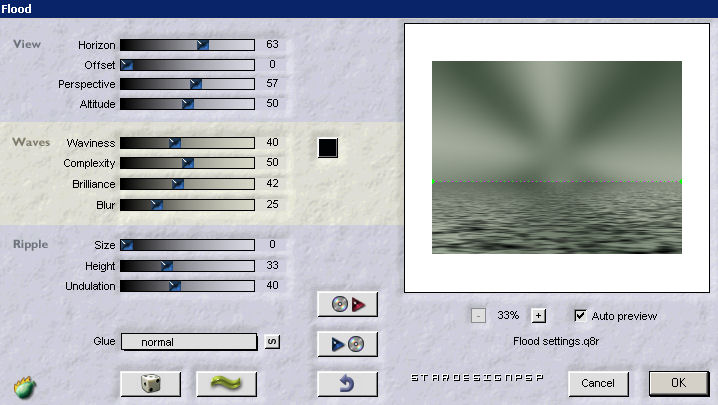
Parte_ 2
Capas_ Nueva capa de trama
Llenar con el color oscuro
Capas_ Cargar o guardar máscara_ Cargar máscara del Disco
Buscar la máscara 10_sharev_msk
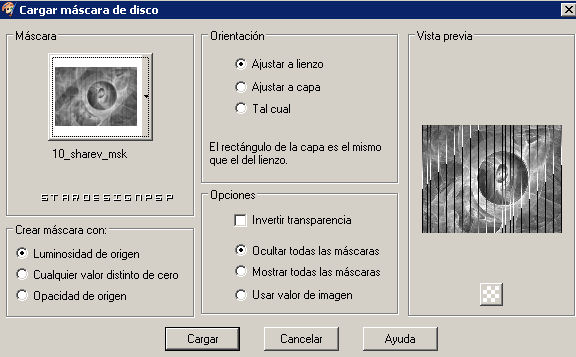
Capas_ Fusionar grupo
Parte_ 3
Copiar "MMCreation_Cr007149.pspimage__ Pegar como nueva capa
Imagen_Cambiar de tamaño_ Redimensionar al 80
(todas las capas sin seleccionar)
Colocar en la parte de arriba, a la izquierda
Opacidad al 44%
Modo de capas_ Luminosidad Heredada
Copiar "SS_634_Misted.png__ Pegar como nueva capa
Colocar en el lado de la derecha
Copiar "FTSY-NOV2007-03.pspimage__ Pegar como nueva capa
Imagen_ Espejo
Colocar según modelo original
Modo de capas_ Luminosidad Heredada
Colocar de forma que la boca del tube de la chica se situe sobre el arco del arpa
Copiar "Tuto-TCH-Decors.pspimage _ Pegar como nueva capa
Colocar en la parte izquierda
Modo de capas_ Luminosidad Heredada
Capas_ Fusionar visibles
Ajustar_ Nitidez_ Enfocar
Capas_ Fusionar visibles
Efectos_ Complementos_ Xero / Porcelain XL.
(1_ 60_ 55_ 5_ 24_ -25_ -32_ 48)
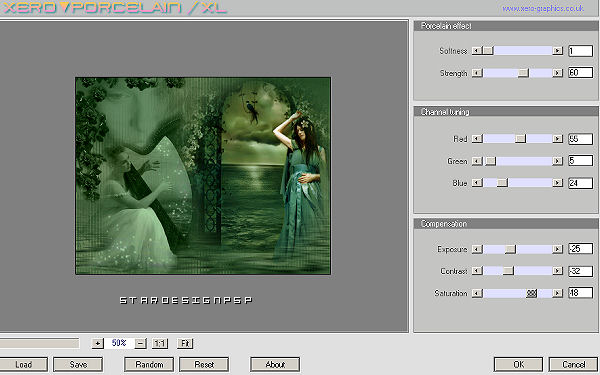
Parte_ 4
Selecciones_ Seleccionar todo
Capas_ Nueva capa de trama
Efectos_ Efectos 3D_ Corte
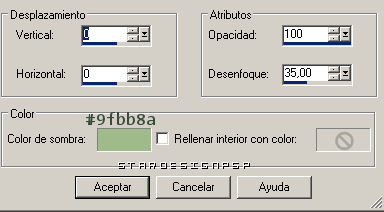
Capas_ Nueva capa de trama
Repetir otra vez el efecto Corte
Anular la selección
Capas_ Fusionar capas
Capas_ Duplicar
Imagen_ Cambiar de tamaño_ Redimensionar al 90%
(todas las capas sin seleccionar)
Ajustar_ Nitidez_ Enfocar
Capas_ Nueva capa de trama
Llenar con el color claro
Efectos_ Complementos_ Xero/ Porcelain XL
(con los mismos valores que la vez anterior)
Capas_ Cargar o guardar máscara_ Cargar máscara del disco
Buscar la máscara PIT_maskfull_b65-vi

Capas_ Fusionar grupo
Capas_ Cambiar de tamaño_ Redimensionar al 110%
(todas las capas sin seleccionar)
Parte_ 5
Vamos a añadir nuestro texto a la imagen
Yo he utilizado la fuente Al Gr. Softhearted.
Tamaño 48, con el color claro en primer plano y el negro en segundo plano
Efectos_ Efectos 3D_ Sombra en el color claro
1 / 1 / 65 / 1,00
Podeis añadir vuestra firma o vuestro sello de agua
Capas_ Fusionar todo
Parte_ 6
La animación no está incluida en el material ya que no se de donde procede
Puedes poner lo que más te guste
Procede a la animación como es habitual
Guarda en formato GIF optimizado en el caso de que lo animes, o en formato JPG en el caso de que decidas no animar tu trabajo
Confío que te haya gustado este tutorial
LG Christa